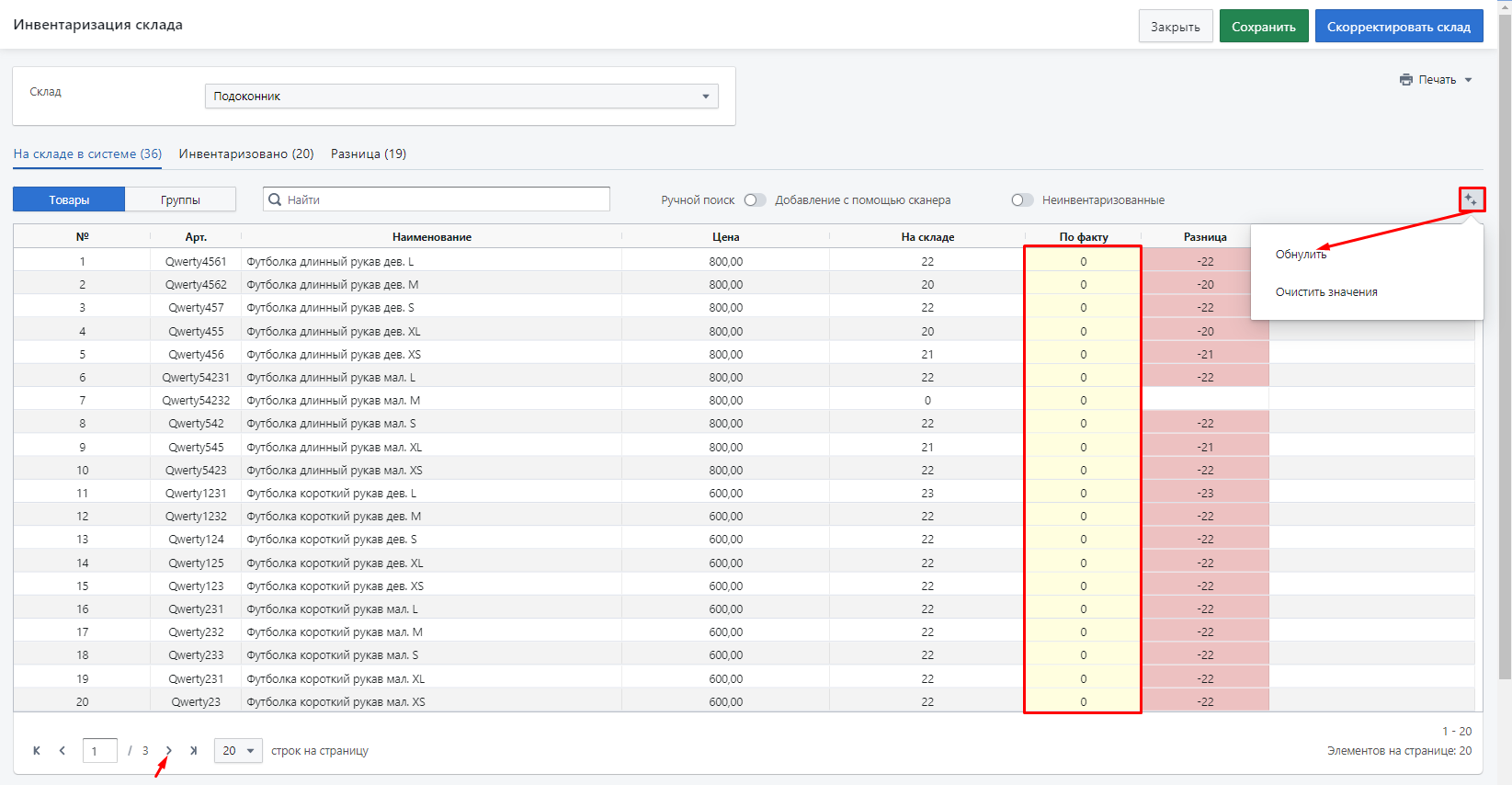Инвентаризация магазина — это, проще говоря, проверка количества товара в системе учета склада с товаром, который физически лежит на складе.
Для того, чтобы провести инвентаризацию, необходимо:
- Распечатать текущее количество остатков на складе. Пройтись по складу и свериться с распечаткой.
- В случае, если есть расхождения — внести их в систему учета склада.
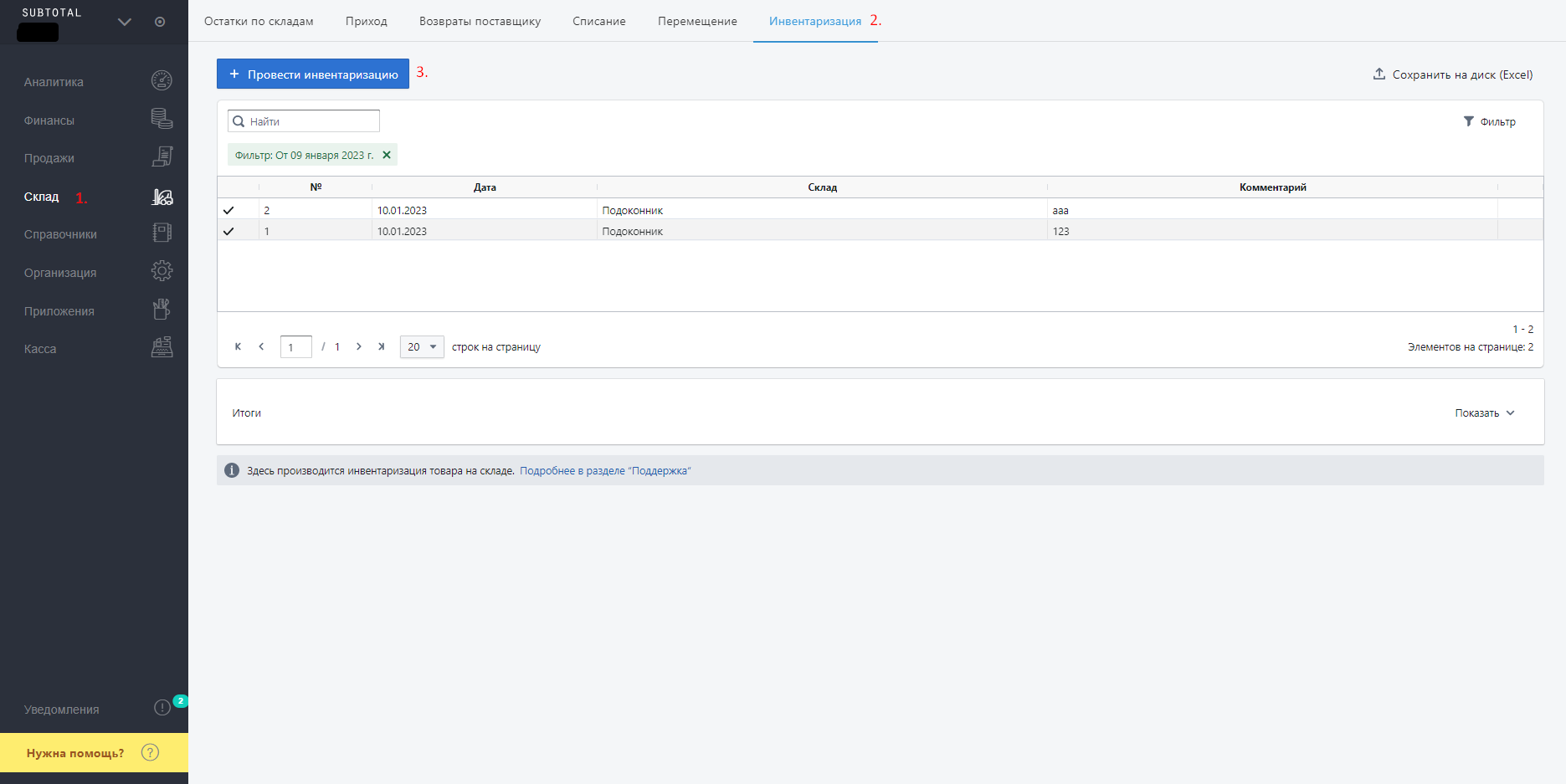 Войдите в раздел Склад — Инвентаризация. Нажмите кнопку «+ Провести инвентаризацию».
Войдите в раздел Склад — Инвентаризация. Нажмите кнопку «+ Провести инвентаризацию».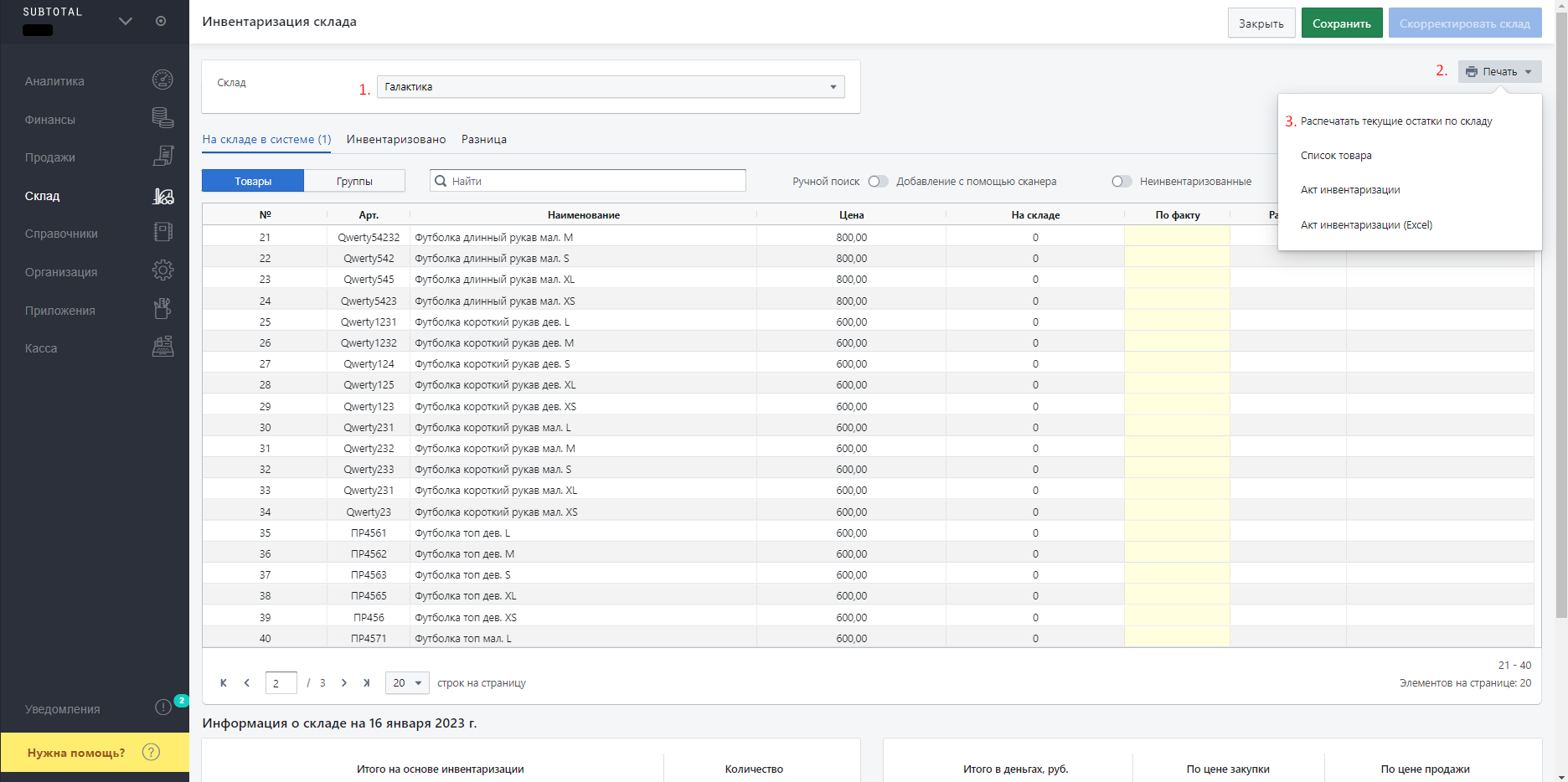 Откроется черновик документа. Выберите склад, на котором хотите провести инвентаризацию. При необходимости предварительно пересчитать товары, нажмите кнопку Печать — Распечатать текущие остатки по складу. Возьмите распечатку на принтере и пройдите по складу, внося фактическое количество товара в столбец «по факту»
Откроется черновик документа. Выберите склад, на котором хотите провести инвентаризацию. При необходимости предварительно пересчитать товары, нажмите кнопку Печать — Распечатать текущие остатки по складу. Возьмите распечатку на принтере и пройдите по складу, внося фактическое количество товара в столбец «по факту»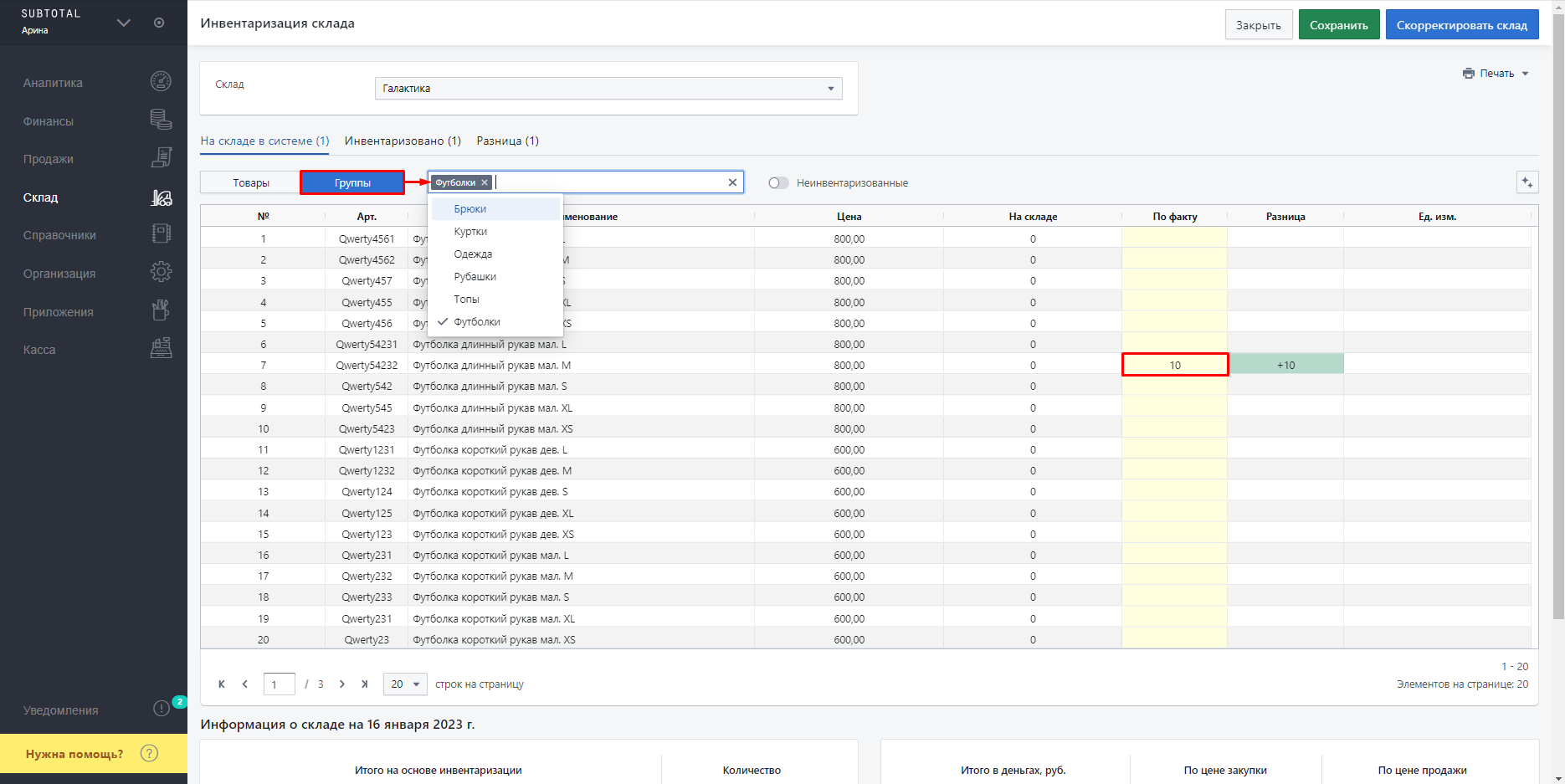 Когда закончите сверяться со складом, вернитесь с листком за компьютер и продолжите редактировать документ. Фактическое количество товара вносите в столбец «по факту». Если над списком товаров нажать на кнопку «группы» и выбрать одну или несколько групп из списка, будут отображены только товары из выбранных групп
Когда закончите сверяться со складом, вернитесь с листком за компьютер и продолжите редактировать документ. Фактическое количество товара вносите в столбец «по факту». Если над списком товаров нажать на кнопку «группы» и выбрать одну или несколько групп из списка, будут отображены только товары из выбранных групп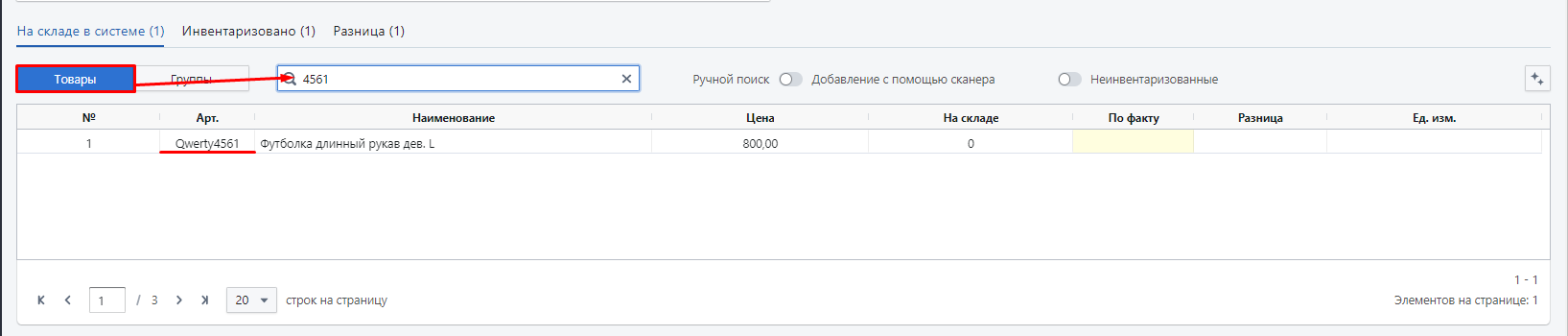 Товары в списке можно находить по наименованию, штрихкоду или артикулу. Для этого нажмите на кнопку «товары» над списком и начните вводить информацию о товаре в поле для поиска.
Товары в списке можно находить по наименованию, штрихкоду или артикулу. Для этого нажмите на кнопку «товары» над списком и начните вводить информацию о товаре в поле для поиска.- Инвентаризацию можно проводить в несколько этапов. Нажмите кнопку «Сохранить» и закройте документ — вы сможете продолжить его редактирование в любой момент.
- Когда всё будет готово, сохраните документ и нажмите кнопку «Скорректировать склад». Обратите внимание, что отменить документ после корректировки будет нельзя.
- После проведения документа в системе выставятся значения товаров согласно вашему документу, как вы указали в графе «По факту». Если ячейку оставить пустой, то количество товара не изменится.
Также инвентаризацию можно проводить с помощью сканера, для этого:
- Войдите в раздел Склад — Инвентаризация. Нажмите кнопку «+ Провести инвентаризацию»
- Выберите склад
- Установите ползунок в позицию «Добавление с помощью сканера»
- Щёлкните мышью по полю поиска
- Просканируйте каждый товар на складе
- Вернитесь к документу. Товары, которые были просканированы, можно увидеть во вкладке «Инвентаризовано» над списком документов. Товары, которые не были просканированы — во складке «Неинвентаризовано»
Все остатки на складе можно обнулить:
- Войдите в раздел Склад — Инвентаризация. Нажмите кнопку «+ Провести инвентаризацию»
- Выберите склад
- Нажмите кнопку в правом верхнем углу над списком документов и выберите опцию «Обнулить». У всех товаров на странице проставится количество «0» в столбце «по факту». Если вам нужно обнулить весь склад полностью, повторите вышеописанные шаги последовательно для всех страниц документа.